Las presentaciones de PowerPoint automatizadas le ahorran tiempo y proyectan una imagen profesional. En lugar de manipular manualmente cada diapositiva, puede configurar su presentación de PowerPoint para que se ejecute de forma fluida y automática como desee.
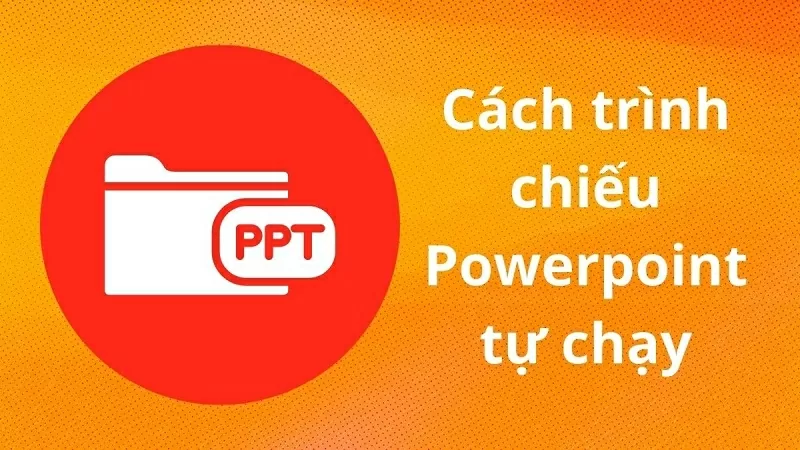 |
| Cómo crear una presentación de PowerPoint autoejecutable |
Cómo crear una presentación de PowerPoint autoejecutable
Para garantizar una presentación fluida, puede configurar una presentación automatizada de PowerPoint. Esto no solo optimiza el tiempo, sino que también mejora la presentación, haciéndola más coherente y profesional. A continuación, encontrará instrucciones detalladas sobre cómo configurar una presentación automatizada de PowerPoint.
Paso 1: Primero, abre Microsoft PowerPoint y accede a la presentación que quieres configurar. Haz clic en la pestaña Transiciones y elige un efecto de transición adecuado para cada diapositiva para que sea más atractiva.
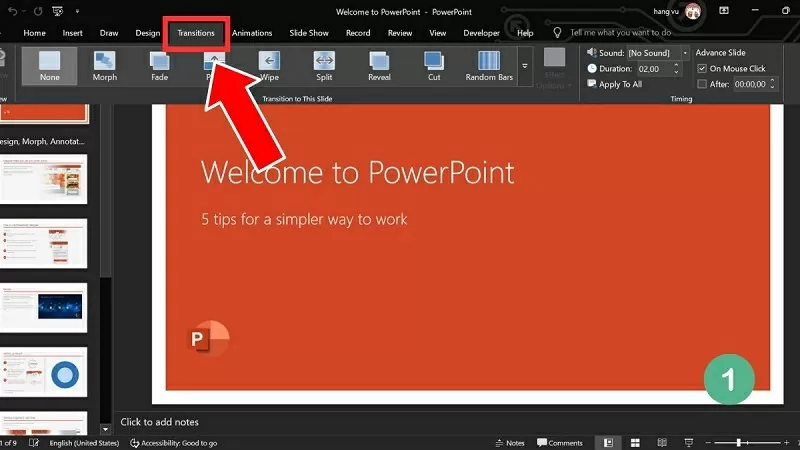 |
| Haga clic en Transiciones y elija un efecto de transición adecuado. |
Paso 2: A continuación, marque la casilla junto a "Después" y ajuste el tiempo de visualización de cada diapositiva según sea necesario.
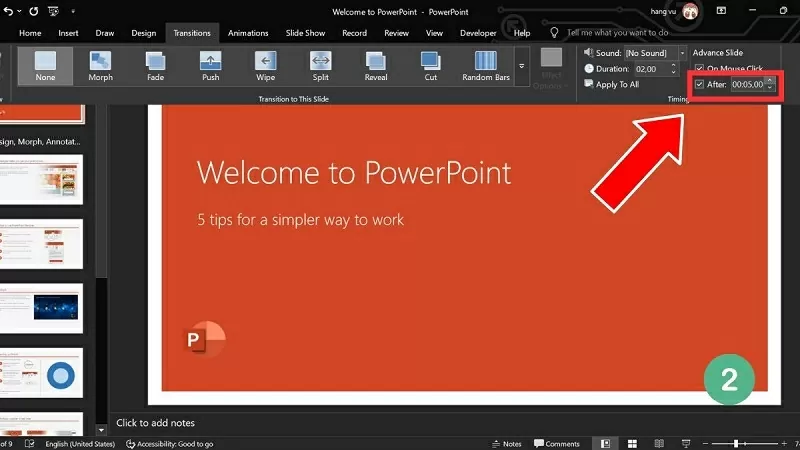 |
| Marque la casilla "Después" y ajuste el tiempo de visualización de cada diapositiva. |
Paso 3: Si desea que todas las diapositivas se muestren al mismo tiempo, haga clic en Aplicar a todas.
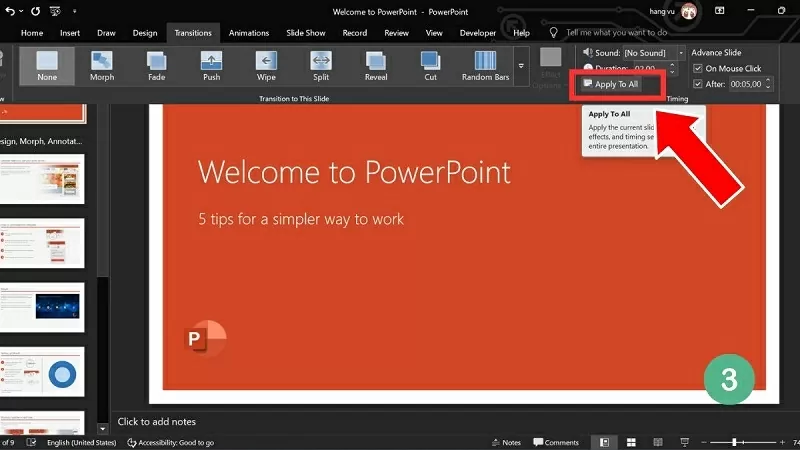 |
| Haga clic en Aplicar a todo para aplicar a todos los lados. |
Paso 4: A continuación, haga clic en Presentación de diapositivas para comprobar y probar la presentación.
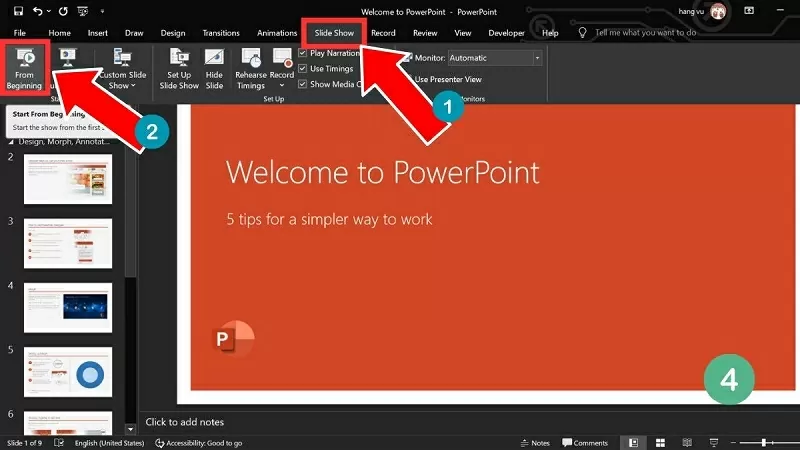 |
| Haga clic en Presentación de diapositivas para iniciar una vista previa. |
Instrucciones sobre cómo desactivar el deslizamiento automático en PowerPoint
Si ya no desea que su presentación de PowerPoint se inicie automáticamente, desactive esta función para controlar el proceso de presentación. Para desactivar la presentación automática de PowerPoint, siga estos pasos:
Paso 1: Abra su presentación y acceda a la diapositiva que desea configurar para que se reproduzca automáticamente. Luego, haga clic en la pestaña Transiciones, busque la sección Tiempo y realice los ajustes necesarios.
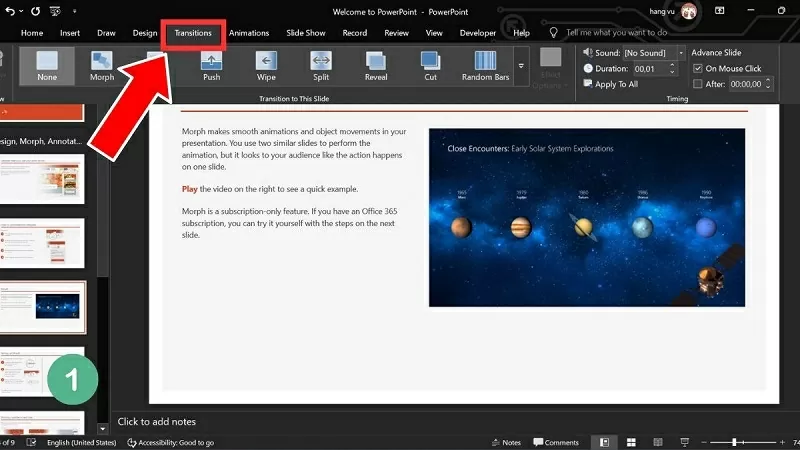 |
| Haga clic en la pestaña Transiciones y busque la sección Tiempo para ajustarla. |
Paso 2: Aquí, desmarque la casilla "Después" para deshabilitar la ejecución automática.
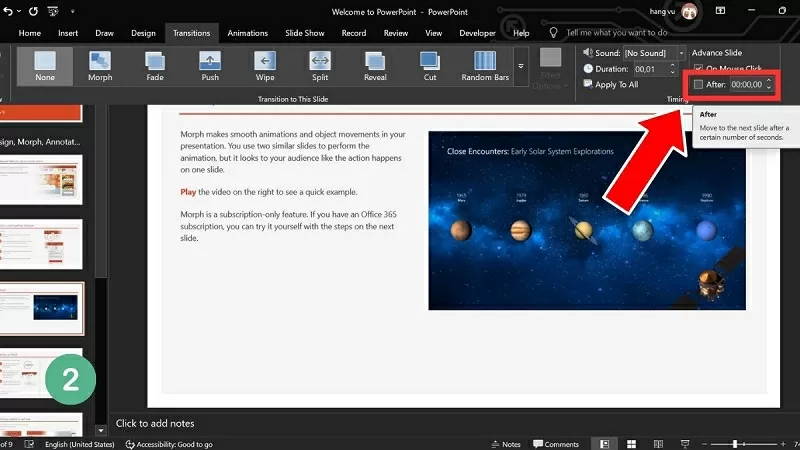 |
| Desmarque la casilla "Después" para deshabilitar la ejecución automática. |
Paso 3: Si todas las diapositivas tienen el mismo tiempo de presentación, haga clic en Aplicar a todo para aplicar los cambios a toda la presentación.
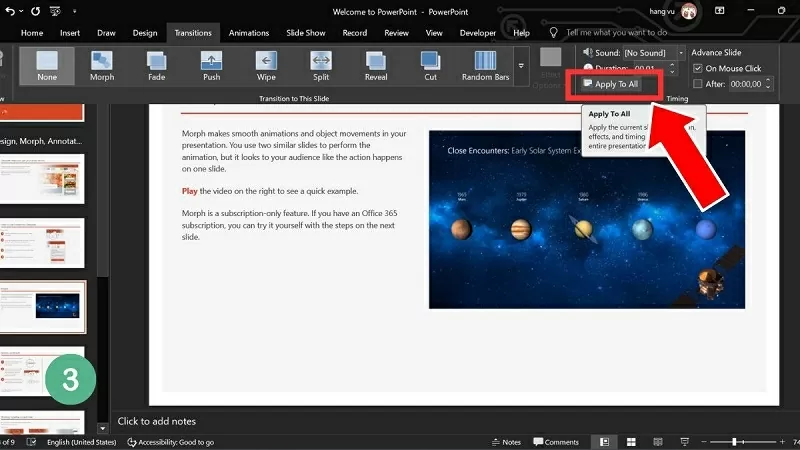 |
| Haga clic en Aplicar a todo para aplicar los cambios a toda la presentación. |
Entender cómo hacer que las diapositivas de PowerPoint se ejecuten automáticamente hará que tus presentaciones sean más profesionales y atractivas. Con las técnicas adecuadas, ya no tendrás que preocuparte por cambiar de diapositiva manualmente, lo que garantiza una presentación fluida y sin interrupciones.
[anuncio_2]
Fuente










































































































Kommentar (0)